
這次我們將教你一些 改進 Windows 11 中檔案搜尋的鍵盤快速鍵和技巧。如果有一件事可以提高您在 PC 上搜尋文件時的工作效率,那就是了解這些技巧和快捷方式。事實上,有很多,今天我們將盡可能地向大家展示。
很多 鍵盤快捷鍵 NOS 它們允許我們執行通常用滑鼠執行的操作,但所需時間卻少得多。這就是為什麼它們在搜尋文件、編寫文字、輸入應用程式等時如此有用的原因。但是,這次我們將只專注於鍵盤快捷鍵和技巧,以改進 Windows 11 中的檔案搜尋。讓我們開始吧。
如何使用鍵盤快捷鍵和技巧來改進 Windows 11 中的檔案搜尋?
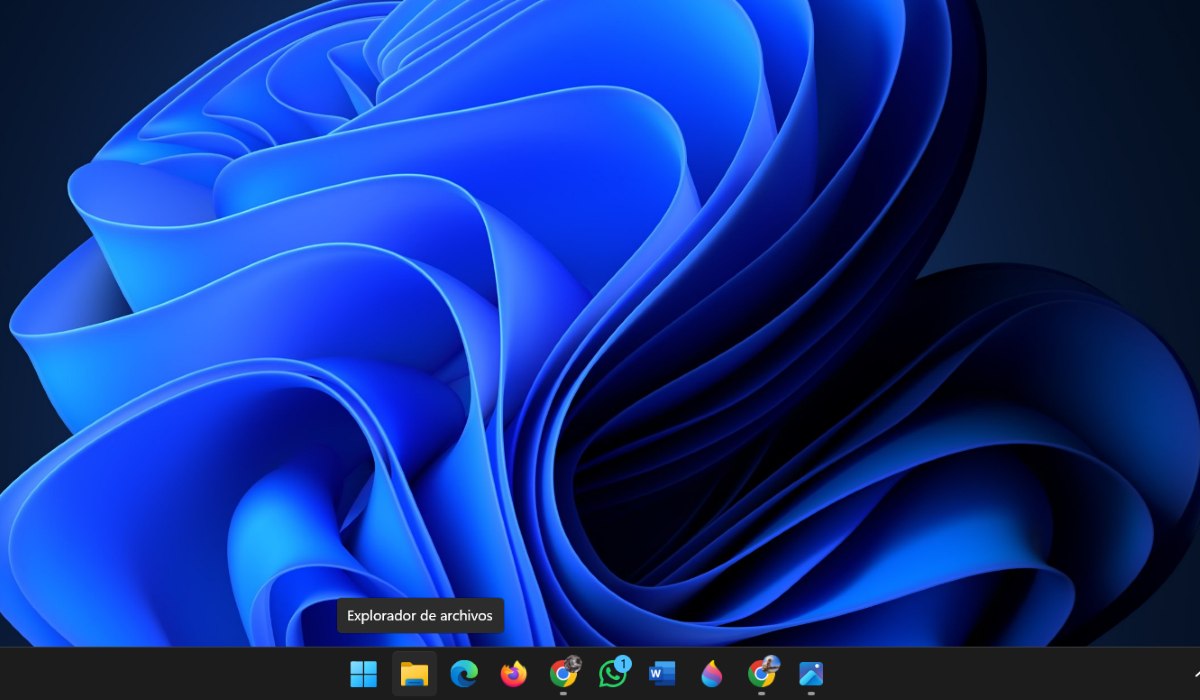
縮短在電腦上搜尋檔案的時間的最佳方法是 使用鍵盤快速鍵。這些組合鍵可以顯著改善 Windows 11 中的檔案搜尋。您可以使用它們執行幾乎任何使用滑鼠執行的操作。
例如,使用鍵盤快捷鍵,您可以進入資料夾、查看其屬性、從一個資料夾移動到另一個資料夾、拖曳文件、選擇多個項目等。儘管很難記住每個快捷鍵,但了解它們還是有好處的,因為 當我們使用它們時,我們會更容易記住它們。.
鍵盤快速鍵可改善 Windows 11 中的檔案搜尋

那我們離開你 Windows 11 中用於改進文件搜尋的所有鍵盤快速鍵列表.
- Windows鍵+ E: 打開 文件瀏覽器。
- ALT + D:選擇網址列。
- Ctrl + F:轉到搜尋欄。
- 按Ctrl + N:開啟一個新的檔案總管視窗。
- 按Ctrl + W:關閉活動視窗(或您開啟的視窗)。
- Ctrl +鼠標滾輪:更改檔案總管中項目的大小。
- ALT + P:打開預覽面板。
- Alt + Enter鍵:輸入屬性。
- Alt + 左箭頭 退格鍵:轉到上一個資料夾。
- Alt + 向右箭頭:請參閱以下資料夾。
- Alt + 向上箭頭:在資料夾路徑中上移一級。
- F11:最大化或最小化活動螢幕。
- Alt + 滑鼠拖曳文件- 當您拖放檔案時,將在該位置建立原始檔案的捷徑。
- Alt + Shift + P:顯示或隱藏資料夾詳細資料面板。
- Ctrl + 箭頭鍵(前往某個項目)+ 空白鍵:選擇多個單獨的項目。
- Ctrl + D + 刪除:刪除所選選項並移至回收站。
- Ctrl + L.:轉到網址列。
- Ctrl + 滑鼠拖曳文件:將在檔案被拖曳的位置建立其副本。
- Ctrl + 數字鍵(1 至 9):您將能夠移動到該數量的標籤。
- Ctrl + 加號 (+):使用數字鍵盤調整所有列的大小以適合文字。
- Ctrl + Shift + E:使用此選項可展開導覽窗格中樹中的所有資料夾。
- Ctrl + Shift + N:建立新資料夾。
- Ctrl + Shift + Tab:轉到上一個選項卡。
- Ctrl + T:開啟新標籤頁並切換到該標籤頁。
- Ctrl + Tab:轉到下一個選項卡。
在 Windows 11 中改進文件搜尋的其他快捷方式
您是否認為上面列表中提到的快捷方式還不夠?我們離開你 您可以付諸實踐以改進 Windows 11 中的文件搜尋的另一組.
- 結束:捲動到活動視窗的底部。
- F2:修改選取項目的名稱。
- F3:搜尋資料夾或文件。
- F4:選擇網址列來改變您所在的路徑。
- F5:使用此鍵刷新您所在的視窗。
- F6:捲動瀏覽視窗中的元素。
- F11:您也可以使用它來最大化或最小化活動視窗。
- 首頁:捲動到活動視窗的頂部。
- 向左箭頭:如果目前選擇已展開,則可以將其折疊。
- 向右箭頭:如果折疊則顯示目前選擇或選擇第一個子資料夾。
- Shift(某些情況下為 Shift)+ 箭頭鍵:用於選擇多個項目。
- Shift + 刪除:如果您想永久刪除某個項目而不先將其發送到回收站。
- Shift + F10:將顯示您選擇的項目的上下文選單。
- Shift + 滑鼠拖曳文件:更改位置檔案。
- Shift + 滑鼠右鍵單擊:您將能夠看到所選項目的上下文功能表。
改進 Windows 11 中檔案搜尋的技巧
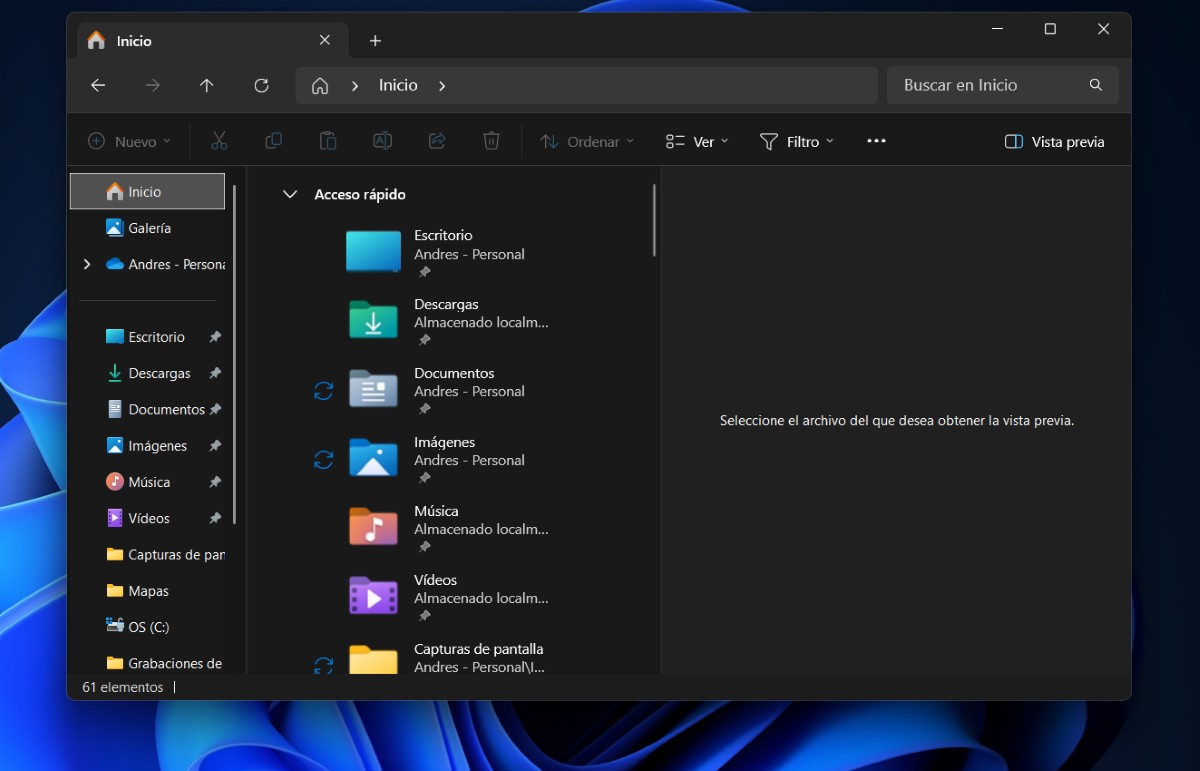
除了鍵盤快捷鍵之外,您還可以使用一些技巧來改進 Windows 11 中的文件搜索,使其更容易、更省時。下面我們給你一些 這些範例對您來說肯定既簡單又實用:
- 使用引號:為了更快地搜尋文件,請將其名稱括在引號中。
- 使用單字 OR:如果您不確定要尋找的檔案名稱中究竟出現了哪個單字,請輸入兩個您記得的單字,並在它們之間加上單字 OR。例如,您可以放置電話或行動電話。
- 使用日期、大小或其他過濾器:您可以使用排序選項來選擇如何尋找文件,按名稱、修改日期或類型。
- 在工作列中寫入檔案名:如果您想更快找到文件,則無需進入文件資源管理器。只需在電腦的任務欄中輸入檔案名,它就會自行找到它。
- 顯示檔案副檔名- 為了一目了然地獲得更多詳細信息,建議您啟用“顯示名稱擴展”選項。為此,請點擊查看 - 顯示 - 檔案副檔名。
最後,不要忘記改進 Windows 11 中的文件搜索 保持 PC 更新也很重要。這樣,您就可以確保在新功能推出時立即獲得它們,並儘快利用它們。
從我很小的時候起,我就對一切與科學技術進步相關的事物都非常好奇,尤其是那些讓我們的生活變得更輕鬆、更有趣的東西。我喜歡了解最新的新聞和趨勢,並分享我對我使用的設備和小工具的經驗、意見和建議。這使我在五年多前成為網路作家,主要專注於 Android 裝置和 Windows 作業系統。我學會了用簡單的語言解釋複雜的事情,以便我的讀者可以輕鬆理解。